Налаштування підключення до Інтернету на PlayStation 4 на Wi-Fi та LAN CABLE

- 2616
- 380
- Mrs. Delbert D'Amore
Налаштування підключення до Інтернету на PlayStation 4 на Wi-Fi та LAN CABLE
Щоб використовувати всі функції та можливості PlayStation 4, він повинен бути підключений до Інтернету. Ігрова консоль працюватиме без підключення до Інтернету, але ви не зможете купувати та завантажувати ігри з магазином PlayStation (вам потрібно купувати ігри на дисках), грати в Інтернет, завантажити оновлення для ігор та програмного забезпечення, спілкуватися зі своїм Друзі, використовуйте браузер та інші програми (той самий YouTube), яким потрібен доступ до Інтернету (і це майже всі програми). Є кілька ігор, які не запущені без підключення до мережі. Ну, наскільки я розумію, для початкової конфігурації консолі її все ще потрібно підключити до Інтернету. PS4 без підключення до Інтернету втомиться від вас дуже швидко, оскільки його функціональність буде дуже обмежена.
PlayStation 4 може бути підключений до Інтернету за допомогою Wi-Fi або мережевого кабелю (LAN). У випадку з Wi-Fi, PS4, він легко підключений до будь-якого маршрутизатора Wi-Fi, телефон у точці доступу, при розповсюдженні Wi-Fi з комп'ютера тощо. D. Інтернет на мережевому кабелі до PlayStation також може бути підключений як з маршрутизатора, так і безпосередньо від Інтернет -провайдера (ви навіть можете налаштувати з'єднання PPPOE). Playsticks в цьому відношенні абсолютно універсальні.
Для комфортної роботи їй потрібно забезпечити швидке та стабільне підключення до Інтернету. Якщо ви плануєте завантажувати ігри через Інтернет, вам потрібно зрозуміти, що звичайна гра важить близько 50 ГБ. Наприклад, у мене швидкість за тарифом від постачальника 100 Мбіт / сс. Маршрутизатор потужний, а в діапазоні 5 ГГц дає всі однакові 100 Мбіт/с (префікс отримує 80/90 Мбіт/с), і я не можу сказати, що гра за 50 ГБ швидко завантажується. І якщо швидкість становила 20 Мбіт / с, а не 100? Для онлайн -ігор вам потрібен низький пінг. Я не говорю про потоки та т. D. Вам також потрібно зрозуміти, що PlayStation 4 створює велике навантаження на мережу та сам маршрутизатор. І якщо маршрутизатор буде бюджетом, до нього підключені інші пристрої, то він або повісить взагалі, або скоротить швидкість. Також буде високий пінг від навантаження.
PlayStation 4 (Slim, Pro) має підтримку Wi-Fi 5 ГГц (802.11ac). І якщо ви плануєте підключити Інтернет-консоль Wi-Fi, я рекомендую підключити її в діапазоні 5 ГГц. Для цього у вас повинен бути двосанковий маршрутизатор, з підтримкою цієї частоти та стандартним 802.11ac. Що стосується швидкості (тарифу), то з 100 Мбіт / с може жити досить комфортно. Головне, що маршрутизатор не дуже скорочує швидкість. Якщо можливо, то, звичайно, краще підключити PS4 до Інтернету за допомогою кабелю. Wi-Fi 5 ГГц (802.11AC) Звичайно, краще (швидше), ніж Wi-Fi 2.4 ГГц (802.11n), але кабель ще кращий. Що стосується маршрутизатора, я б радив покупку моделей із середнього діапазону цін (від 100 доларів). Але це не означає, що якщо ви купили ігри -довжини, то вам потрібно негайно кинути свій маршрутизатор. Підключення (бажано кабелем), перевірте, як все буде працювати. Якщо швидкість навантаження нормальна, нічого не звисає, в Інтернет -іграх немає проблем, то все в порядку.
Тоді я детально покажу процес підключення PS4 до Інтернету за допомогою бездротової мережі Wi-Fi та мережевого кабелю. Немає нічого складного, але є кілька нюансів. Крім того, ця інструкція може стати в нагоді, коли ігрова консоль повторюється до Інтернету. Наприклад, після зміни постачальника, маршрутизатора, імені або пароля з мережі Wi-Fi тощо. D. Посібник підходить для PS4, Slim, Pro.
Як підключити PlayStation 4 до мережі Wi-Fi?
Ми вмикаємо ігрову консоль і переходимо до налаштувань.
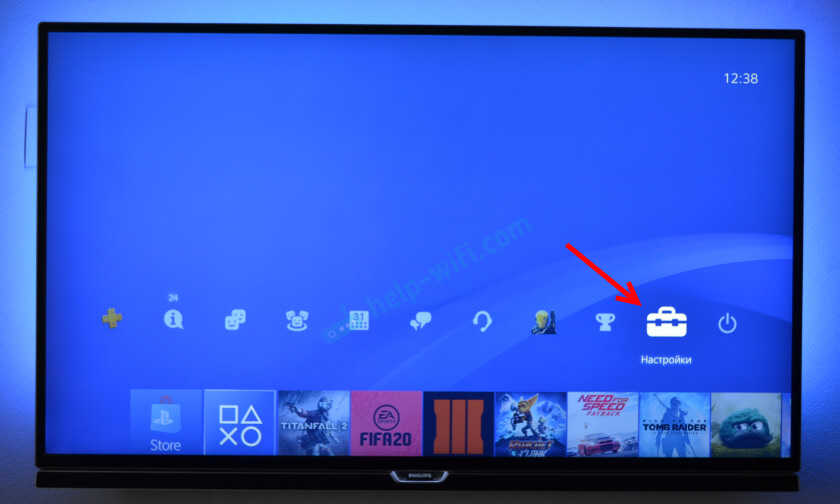
Ми переходимо до розділу "мережа".
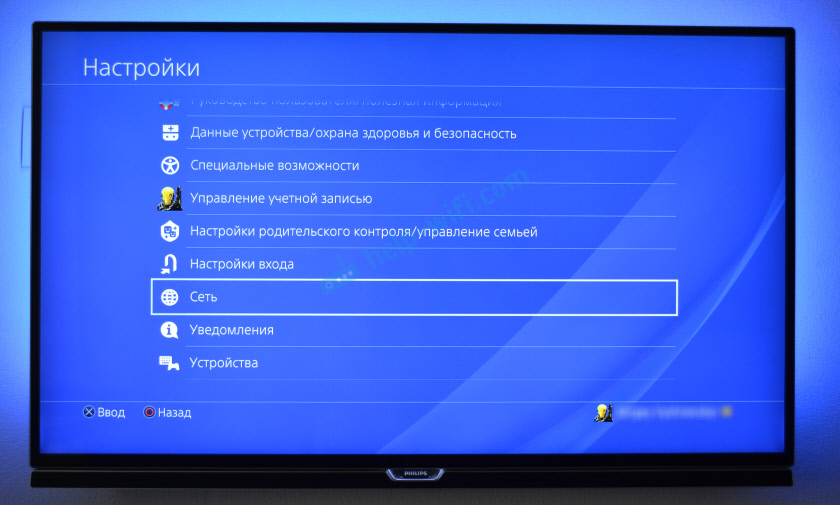
Щоб підключити або відключити PlayStation 4 з Інтернету (через Wi-Fi та кабель), ви можете встановити/видалити Check Place, навпаки "підключитися до Інтернету".
Щоб підключитися до мережі Wi-Fi, потрібно вибрати "Встановити підключення до Інтернету".
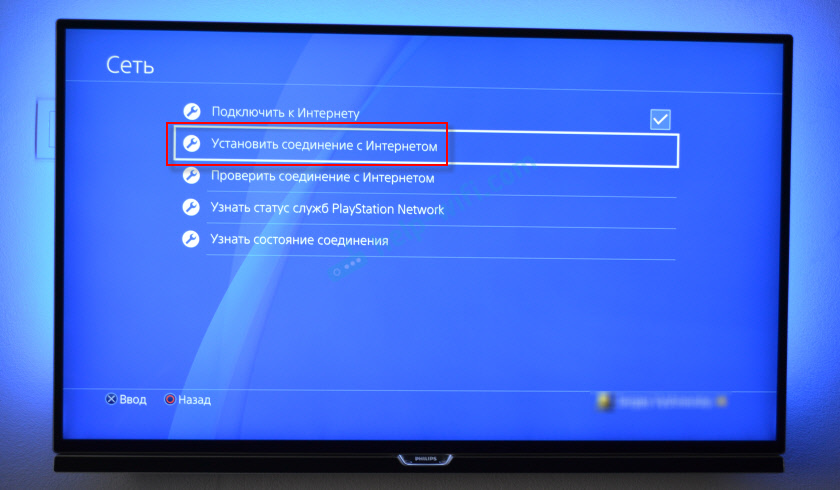
Тоді ми обираємо "Використовуйте Wi-Fi".

Ми будемо використовувати "простий" спосіб підключення до Інтернету.
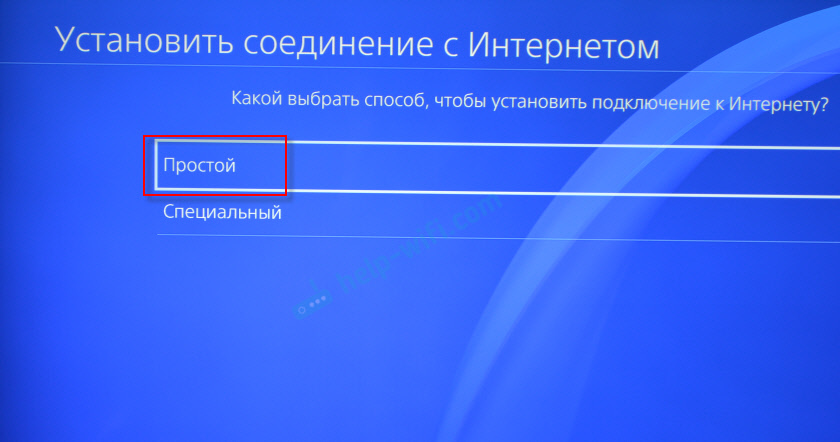
Зі списку доступних мереж Wi-Fi, виберіть нашу мережу.
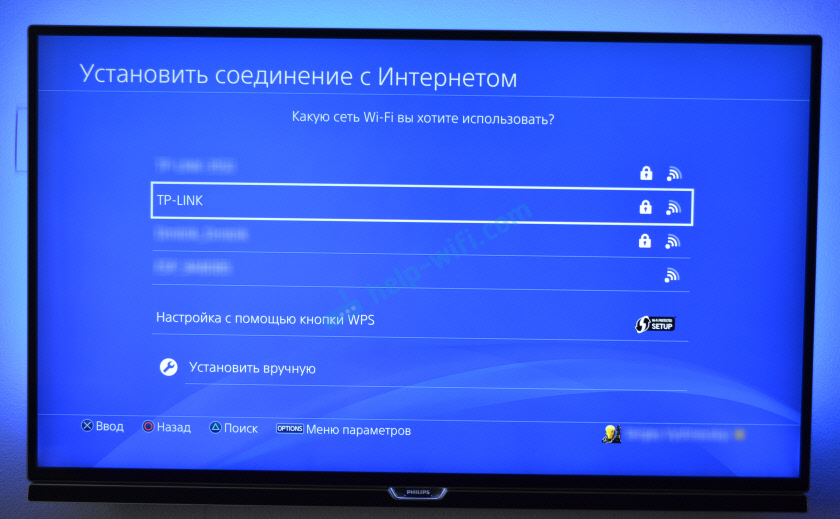
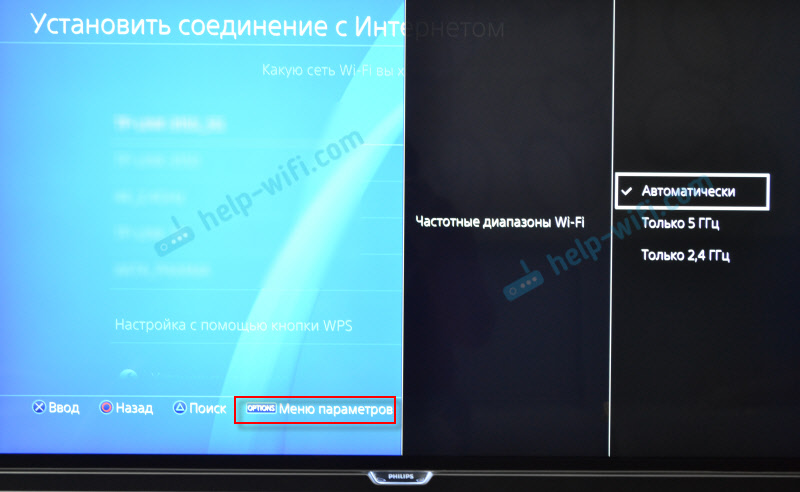 Щоб підключити мережі 4-го FI за допомогою WPS, у вікні зі списком доступних мереж, виберіть елемент "Налаштування за допомогою кнопки WPS". Тоді вам потрібно буде активувати WPS на маршрутизаторі.
Щоб підключити мережі 4-го FI за допомогою WPS, у вікні зі списком доступних мереж, виберіть елемент "Налаштування за допомогою кнопки WPS". Тоді вам потрібно буде активувати WPS на маршрутизаторі. 
Є також предмет "Встановити вручну". Вибравши це, ми побачимо ще два моменти "введіть вручну" та "Використовуйте налаштування WPS, ввівши PIN -код.Що
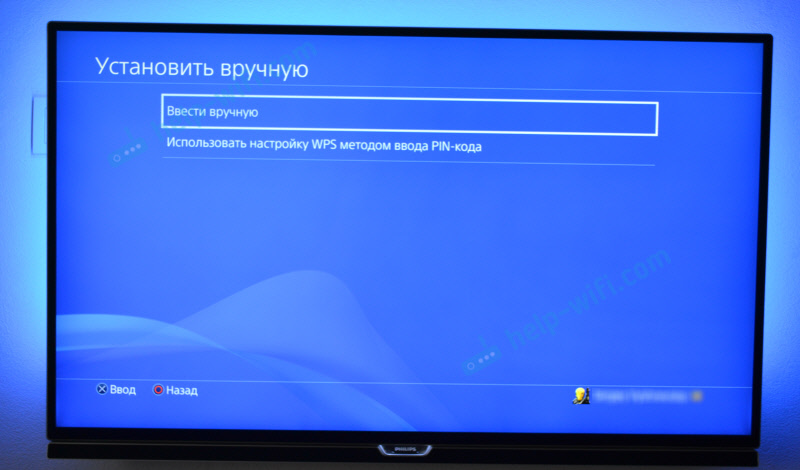
Перший елемент дозволяє підключити PS4 до прихованої мережі Wi-Fi (з прихованим SSID), де ви повинні спочатку призначити ім'я мережі, а потім пароль. І другий дозволяє встановити з'єднання за допомогою PIN -коду WPS, який можна знайти на самому маршрутизаторі або створити в налаштуваннях маршрутизатора (не дуже актуальний і загальний метод з'єднання).
Нам потрібно ввести пароль з нашої мережі Wi-Fi. Просто подивіться уважно, вам потрібно правильно вказати пароль. Якщо ви не знаєте пароля зі своєї мережі, то дивіться статтю, як дізнатись свій пароль від Wi-Fi, або що робити, якщо ви забули пароль.

Ми перевіряємо, чи правильно ми ввели пароль та натиснувши кнопку "ОК".

Ми чекаємо, поки наша PlayStation 4 підключиться до Інтернету через Wi-Fi. Повинно бути повідомлення про те, що налаштування Інтернету оновлюються та кнопка "Перевірте Інтернет" ". Ви можете натиснути на нього. Приблизно з'явиться наступний результат:

Елемент "Отримати IP -адресу" та "підключення до Інтернету" - "Успішно" говорить, що ігрова консоль підключена до маршрутизатора, і є доступ до Інтернету. Можливо, ви не ввели мережу PlayStation Network. Швидкість підключення до Інтернету вказується приблизно. Я провів через Speedtest, у веб -браузері на PS4, тому результати там значно вищі. Залежить від сервера. Хоча чомусь у мене є пінг набагато вище, ніж на iPhone. PS показує приблизно 20 (при перевірці Speedtest) та на iPhone Ping 2. Обидва пристрої підключені до мережі в діапазоні 5 ГГц.
Щоб побачити з'єднання про з'єднання (яка мережа підключена до ігрової консолі, в якій діапазон частот, який IP -адреса привласнила його маршрутизатором, потужністю сигналу тощо. D.), у розділі "мережа" виберіть елемент "Дізнайтеся про стан зв'язку".

Ви також можете запустити перевірку підключення до Інтернету в будь -який час. Для цього у розділі "Мережа" виберіть "Перевірте підключення до Інтернету".
Підключення PS4 до Інтернету через кабель (LAN)
Для початку підключіться до порту LAN на мережевому кабелі PlayStation 4 з маршрутизатора, або безпосередньо від Інтернет -провайдера.

Далі перейдіть до налаштувань, до розділу "мережа". Там виберіть "Встановіть з'єднання з Інтернетом".
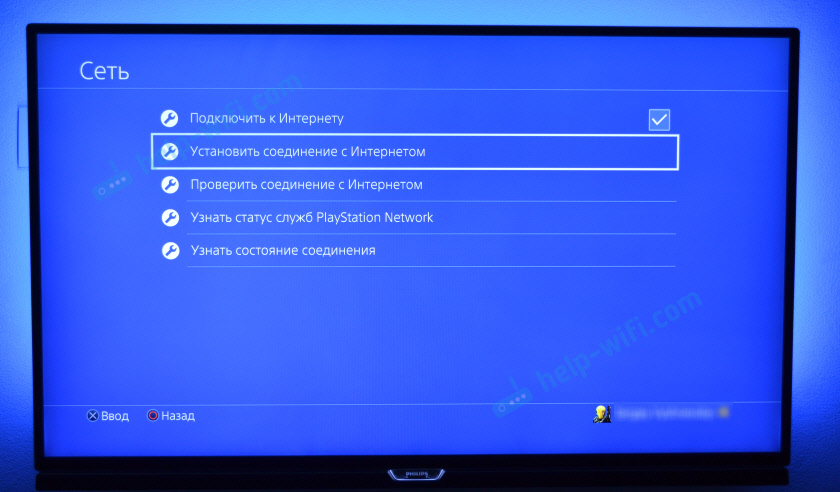
Ми будемо "використовувати кабель локальної мережі".

Далі потрібно вибрати метод з'єднання. Подивіться тут уважно:
- Простий - Автоматичне налаштування з'єднання. PlayStation 4 встановить зв’язок з маршрутизатором або постачальником. Вибираючи цей метод, ми не матимемо можливості встановлювати будь -які налаштування вручну. Підходить при підключенні до маршрутизаторів (якщо на маршрутизаторі запускається сервер DHCP) та Інтернет -провайдери, які використовують тип з'єднання «Динамічний IP» (DHCP). Швидше за все, вам потрібно вибрати цей конкретний тип з'єднання. Якщо ви не знаєте, виберіть його для початку. Можливо, ваша ігрова консоль автоматично підключиться до Інтернету.
- Спеціальний - Вибираючи ці налаштування, ми матимемо можливість налаштувати PPPOE (вкажіть ім'я користувача та пароль, який видає постачальник), виписуйте статичні IP -адреси, вкажіть сервери DNS, встановіть налаштування проксі, MTU.
Вибираючи "простий", вам потрібно трохи почекати.

Якщо все добре, то з’явиться повідомлення: "Налаштування Інтернету оновлюються". Натисніть нижче на кнопці "Перевірте підключення до Інтернету".

Отримання IP -адреси та підключення до Інтернету повинні бути успішно завершені.

Це означає, що наш PS4 підключений до Інтернету за допомогою кабелю. Ви можете закрити налаштування та почати грати!
Підключення до кабелю PS4 безпосередньо від постачальника та налаштування PPPOE
Багато хто з'єднує Інтернет не з маршрутизатора, а безпосередньо від постачальника. Отже, ви також можете. Більшість постачальників Інтернету використовують тип з'єднання "динамічний IP", що означає, що процес коригування з'єднання не відрізнятиметься від того, що я показав вище. Але деякі постачальники використовують тип з'єднання PPPOE (через вхід та пароль). На PlayStation 4 ви можете легко налаштувати його. Але L2TP або PPTP, як я це розумію, ви не можете налаштувати на PS4. Тільки через маршрутизатор.
PPPOE дуже просто налаштувати. Але по-перше, підключіть мережевий кабель до локального порту на префіксі, який заклав Інтернет-провайдера у ваш будинок. Потім у налаштуваннях, запускаючи підключення до Інтернету, виберіть "Використовуйте кабель локальної мережі" І шлях "Спеціальний" (писав про них вище). Ну, а потім виберіть "Pppoe".
Введіть ім’я користувача та пароль (вони надають Інтернет -провайдер) та натисніть "Далі".

Якщо все підключено, і ви вказали правильні налаштування PPPOE, то Інтернет -з'єднання має бути встановлено.
Встановлення статичних IP -адрес, DNS, проксі, MTU на PlayStation 4
Існують ситуації, коли у властивостях мережевого з'єднання вам потрібно вручну зареєструвати IP -адресу або адресу DNS -сервера. Наприклад, коли на маршрутизаторі відключається сервер DHCP, ви зарезервували статичну IP -адресу для ігрової консолі, або постачальник використовує тип з'єднання "статичний IP". На PlayStation 4 все це можна зробити. І ви можете вручну встановити значення MTU або встановити налаштування проксі -сервера.
Для цього, в процесі підключення до дротової локальної мережі або мережі Wi-Fi, потрібно вибрати "Спеціальний" Метод з'єднання.

Далі вам потрібно вибрати "Налаштування IP -адреси". Ви можете вибрати "автоматично".

У цьому випадку п’єса -стиль запропонує встановити такі параметри:
- Назва хоста DHCP.

- Налаштування DNS. Наприклад, ви можете зареєструватися на DNS PlayStation 4 від Google (8.8.8.8/8.8.4.4).

- Налаштування MTU.
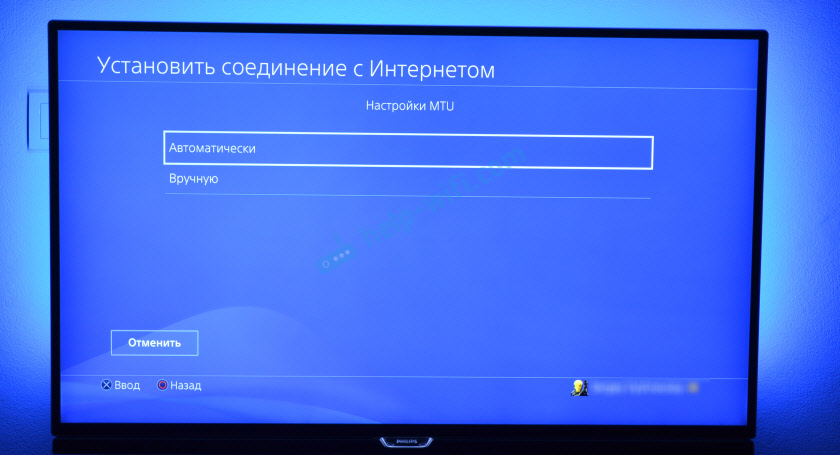
- Налаштування проксі -сервера. Ви можете вибрати "Використовувати" і встановити параметри свого сервера, або "не використовувати".

Вибір налаштувань IP - "Вручну", Необхідно буде призначити IP -адресу, маску підмережі, шлюз за замовчуванням, основні DNS, додатковий DNS.
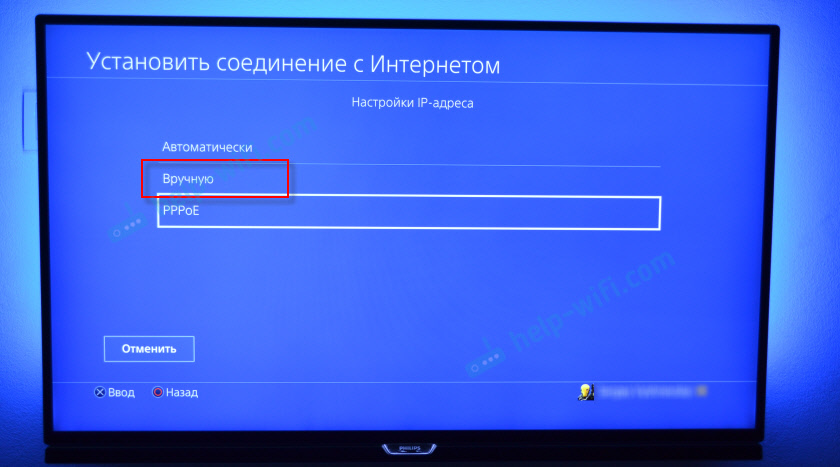
І сторінка з налаштуваннями:

Якщо ви не змогли підключити свою PlayStation 4 до Інтернету - напишіть у коментарях. Просто напишіть докладно, що і як ви підключаєте, яка помилка та на якому етапі налаштувань. Ви можете прикріпити фотографію. Я відповім усім і спробую допомогти!
- « Огляд TP -зв'язок Archer A2 - Технічні характеристики, функціональність, зовнішній вигляд
- Чому пінг на ноутбуці, коли грає світ танків? »

